win10软件双开的办法
更新时间:2024-05-26 15:08:07作者:xiaoliu
在日常生活中,有时候我们需要同时使用多个微信账号,但是win10系统自带的微信软件并不支持多开功能,为了解决这个问题,我们可以借助第三方软件来实现微信软件的双开。通过简单的操作,我们可以轻松地实现在win10系统中多开微信软件的需求。这种方法不仅方便实用,还能让我们更高效地管理不同账号的社交活动。如果你也有多个微信账号需要同时使用,不妨尝试一下这种简便的双开办法,让你的生活更加便利和高效。
方法如下:
1.首先,我们先找到自己想双开多开的软件,下面我用微信为例子
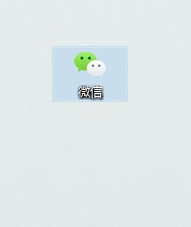
2.第一步,在电脑桌面空白处,右键点击,出现下面图,点击“新建”
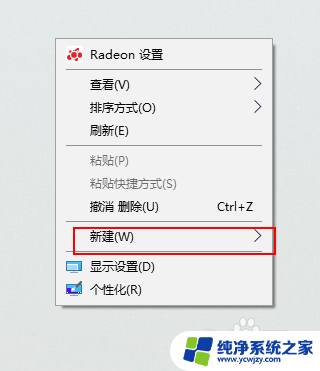
3.先新建一个便利贴或者记事本又或者是文本文档,系统不一样。有的系统是便利贴,有的是记事本,有的是文本文档
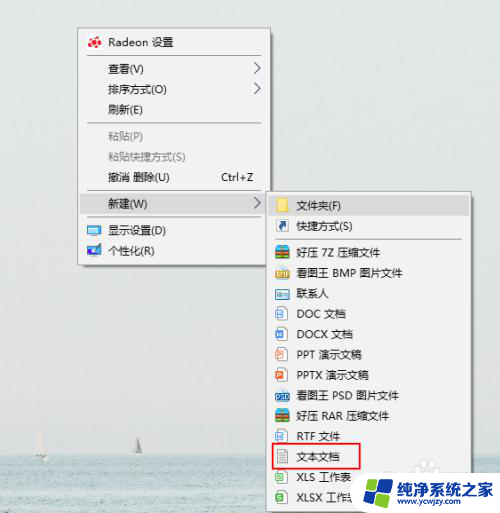
4.打开新建文档,输入以下代码:
@echo off
start /d "微信安装位置" WeChat.exe
start /d "微信安装位置" WeChat.exe
exit
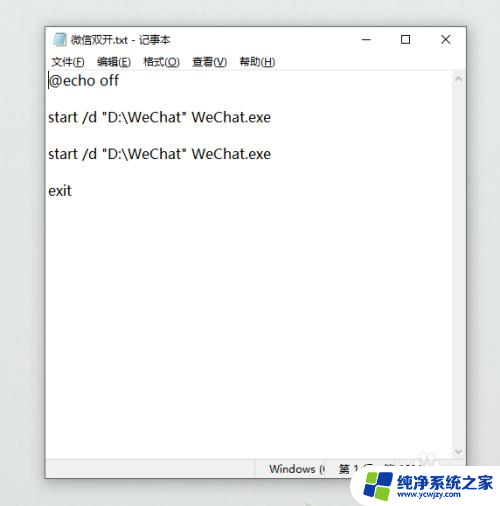
5.然后把代码中:微信安装位置替换成你微信安装的地址,微信安装地址怎样找呢?右击微信图标,点击“打开文件所在位置”
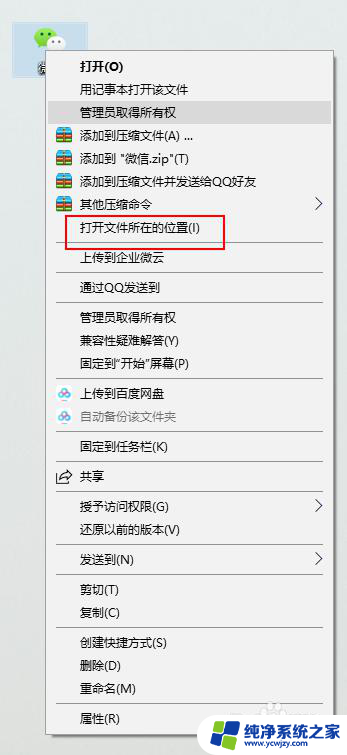
6.复制搜索框就是微信的安装地址了
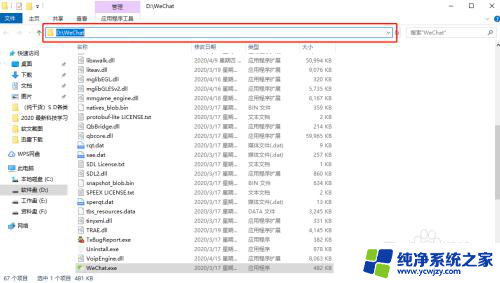
7.替换微信安装位置后保存文档,然后改一下记事本后缀名,把.txt改为.bat,保存运行就行
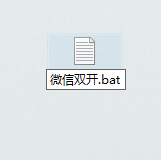
以上就是win10软件双开的方法的全部内容,需要的用户可以按照以上步骤进行操作,希望对大家有所帮助。
- 上一篇: win10补丁6670无法卸载
- 下一篇: 打印机共享提示0x000006d9
win10软件双开的办法相关教程
- win10软件双开
- 电脑双击打不开文件怎么办 Win10系统双击此电脑或文件夹打不开怎么办
- win10关闭自启动软件 Win10关闭开机自启动软件的方法
- 双击文件打不开是咋回事 win10系统双击此电脑没有反应的解决办法
- 双击桌面文件夹打不开 win10系统双击此电脑或文件夹无法打开的解决方案
- win10软件保护服务怎么开启 win10软件保护开启方法
- Win10系统有办公软件吗?必备的办公软件推荐!
- win10系统报毒 WIN10无法打开软件怎么办提示存在病毒
- 如何开机自启动软件 win10软件开机启动设置方法
- win10杀毒软件怎么打开 win10自带的杀毒软件怎么使用
- win10没有文本文档
- windows不能搜索
- 微软正版激活码可以激活几次
- 电脑上宽带连接在哪里
- win10怎么修改时间
- 搜一下录音机
win10系统教程推荐
win10系统推荐